JAVA环境变量配置步骤及测试(JDK的下载 & 安装 & 环境配置教程)
| 阿里云国内75折 回扣 微信号:monov8 |
| 阿里云国际,腾讯云国际,低至75折。AWS 93折 免费开户实名账号 代冲值 优惠多多 微信号:monov8 飞机:@monov6 |
一JDK的下载、安装和配置
1、输入下载地址https://www.oracle.com/downloads/
往下滑看到Developer Downloads 点击 java
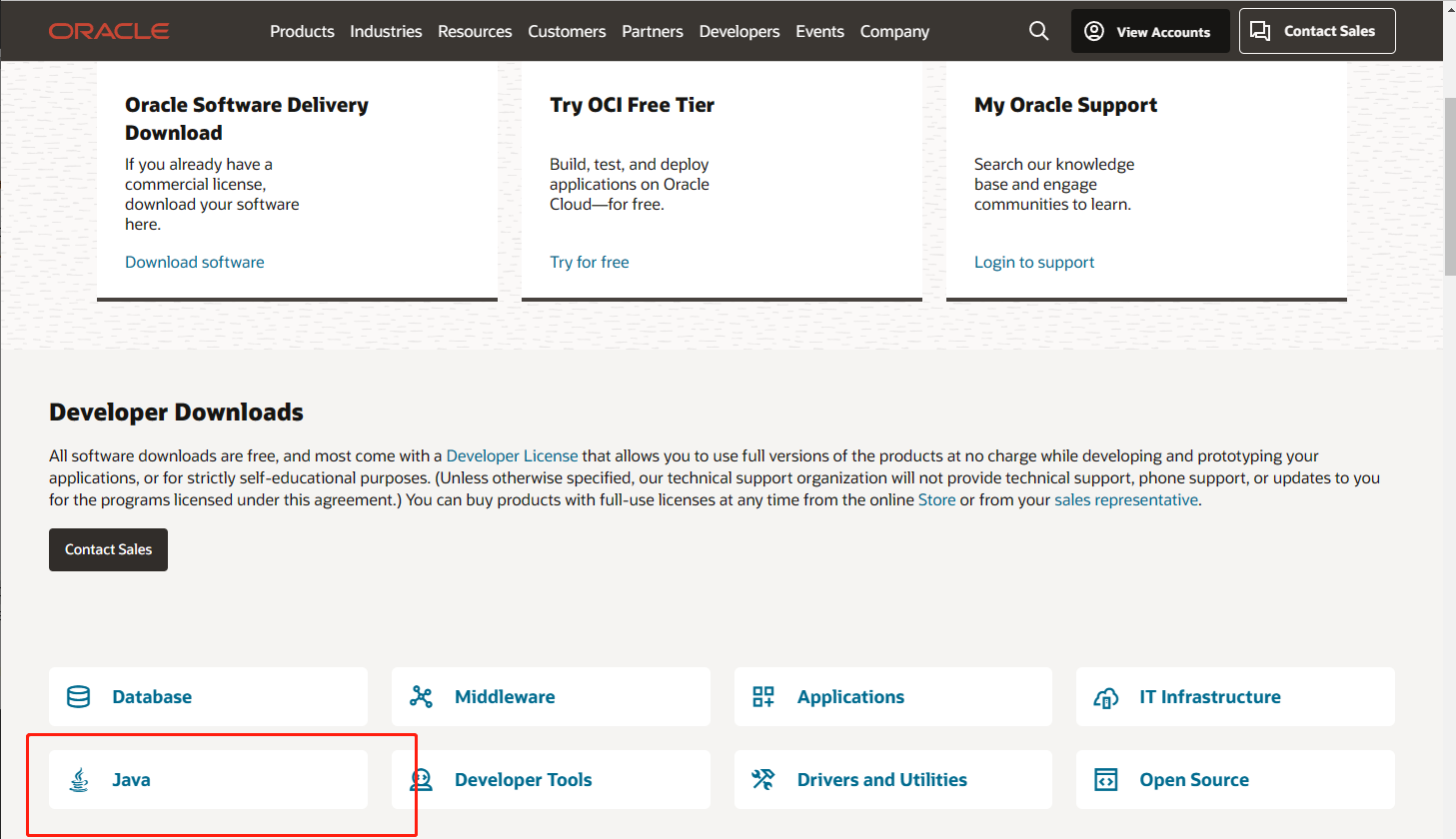
点击 Java (JDK) for Developers
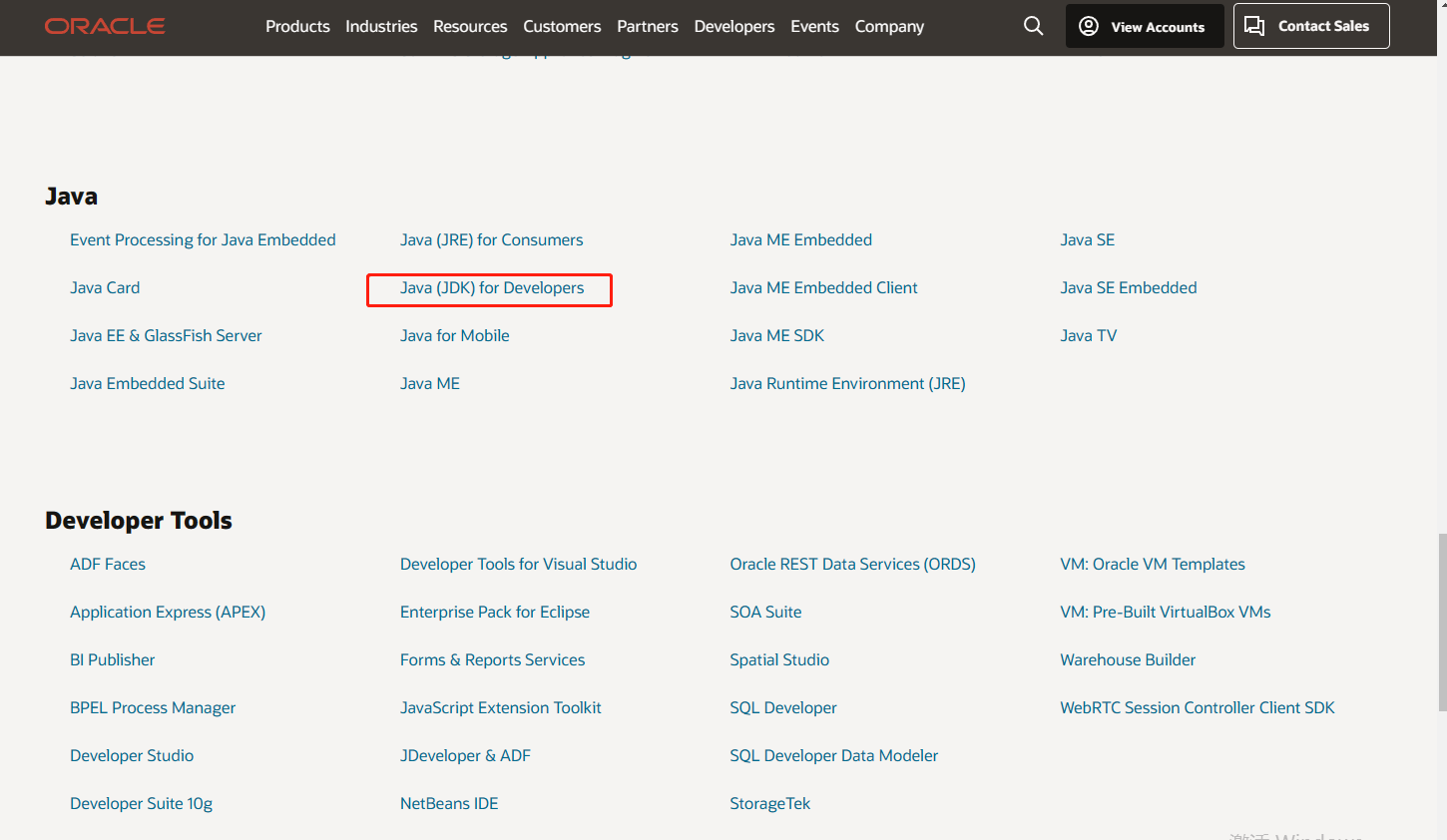
选择你想要下载的jdk版本
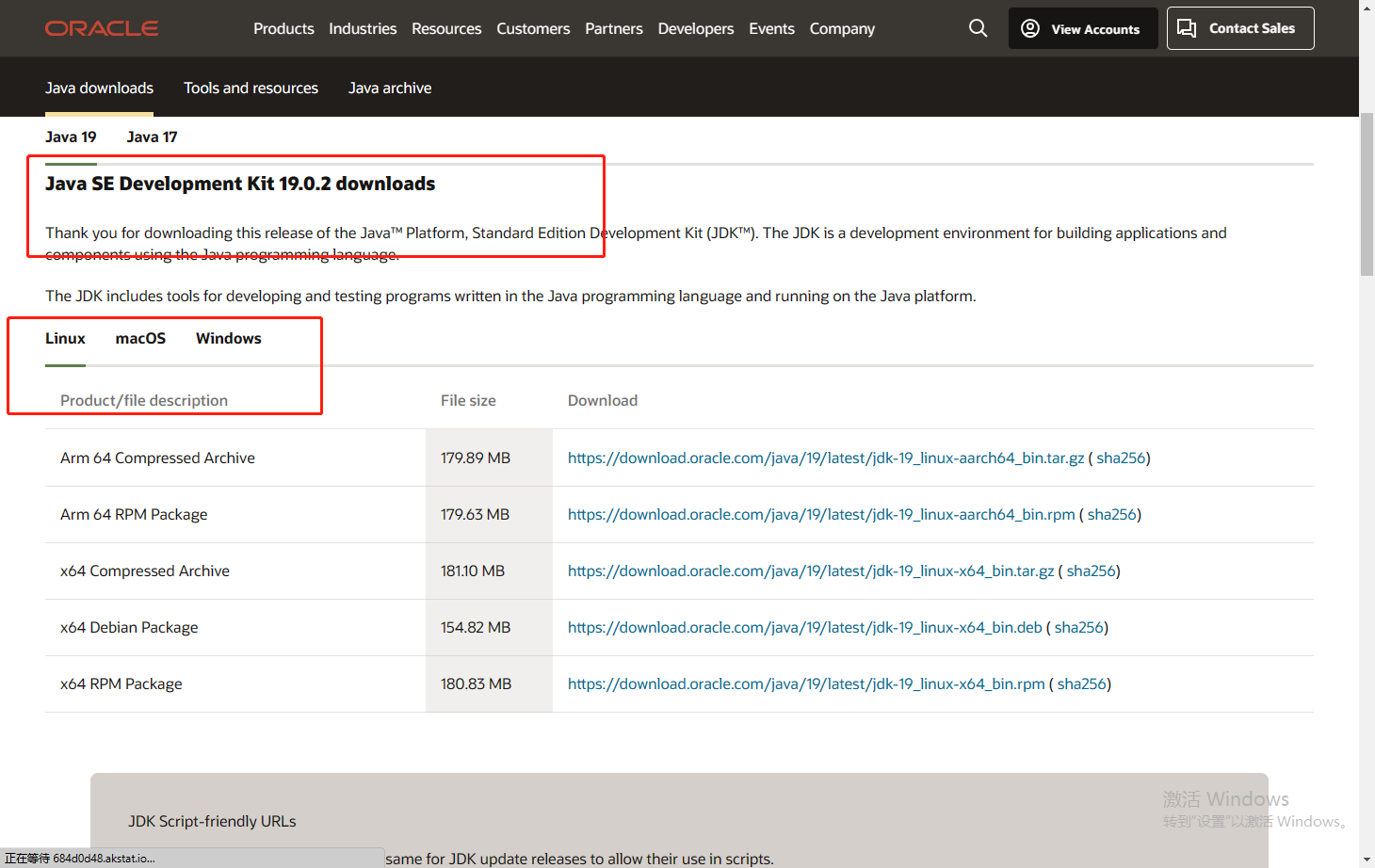
4、 点击 JDK Downloads 往下拉(有可能会提示先登录账号才能下载。没账号的可以注册一个)
我的系统是Windows的 64位个人偏爱压缩版所以选择了jdk-17.0.1_windows-x64_bin.zip
(压缩版的话放到指定的目录下直接解压出来就行了)
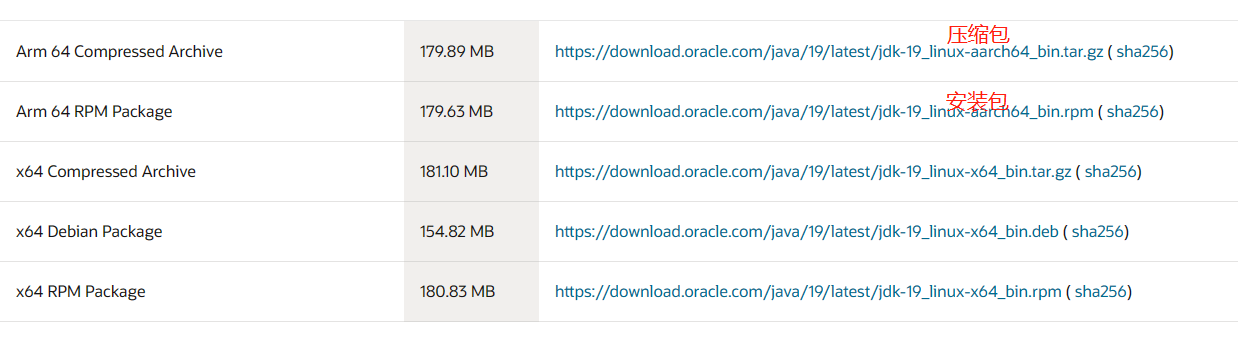
然后进去解压的目录直接测试
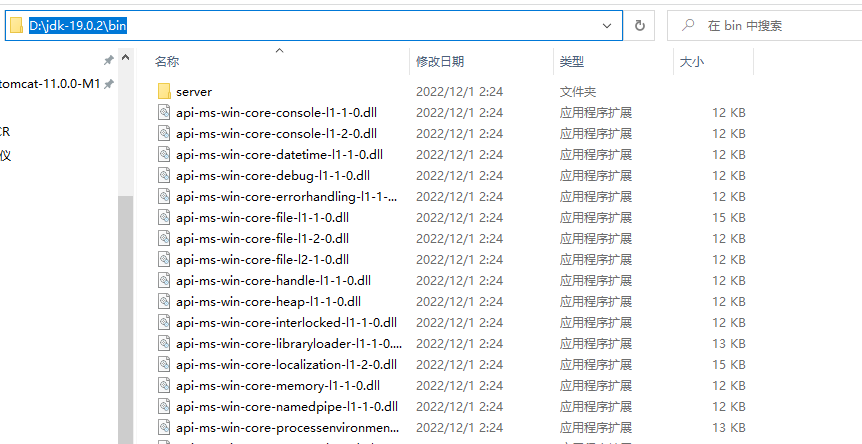
输入cmd
先输入【java –version】查看一下版本号。java 和 -version 中间有空格
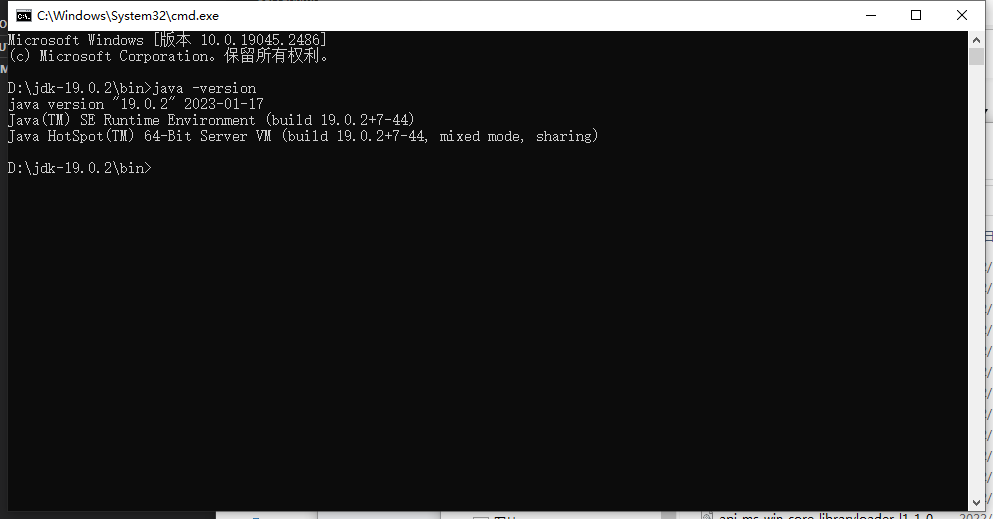
再输入【java】看看有没有java相关信息
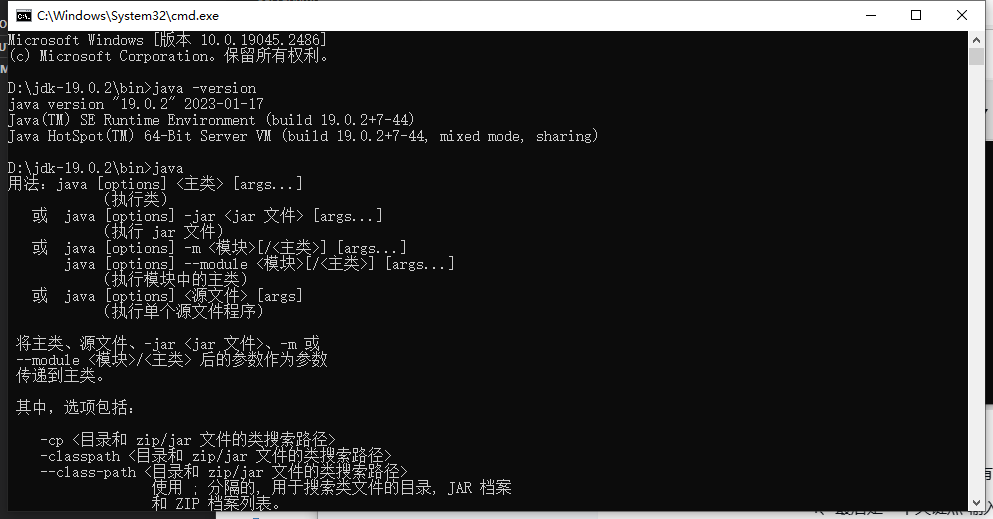
最后是一个关键点 输入命令【javac】回车看看有没有相关信息
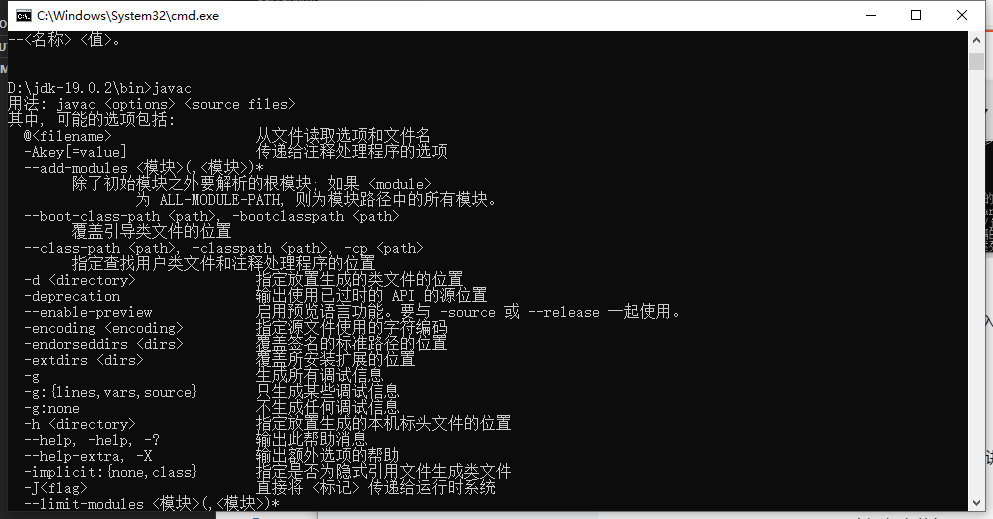
测试成功
二JDK 安装版的安装
我下载的是压缩版下面讲的是安装版进入bin目录后双击的【java.exe】
以下是安装版教程
双击运行安装包
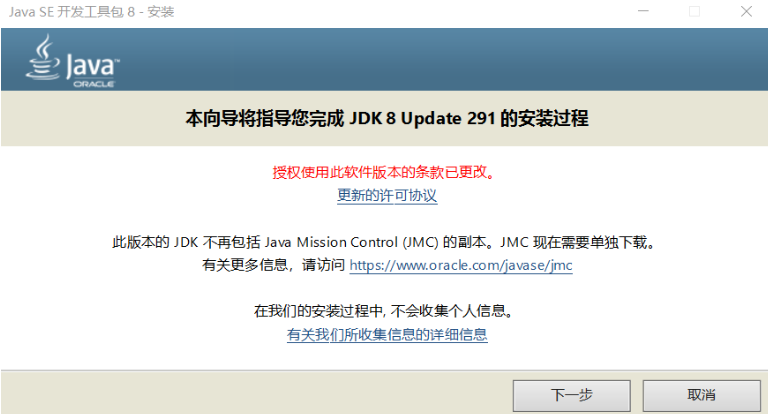
2、选择安装路径可以选择自己指定也可以默认不选择即可。

3、根据提示安装完成这就完成jdk安装了可以直接点关闭了。
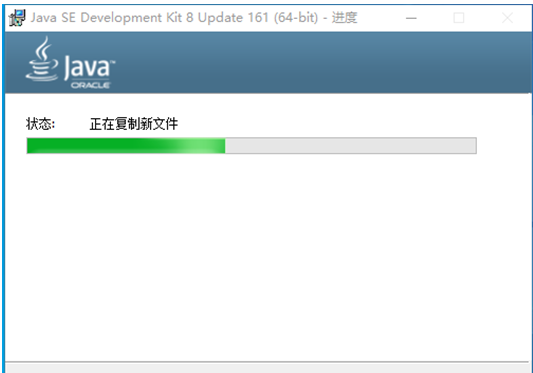
4、接下来一直默认到最后安装完成即可。
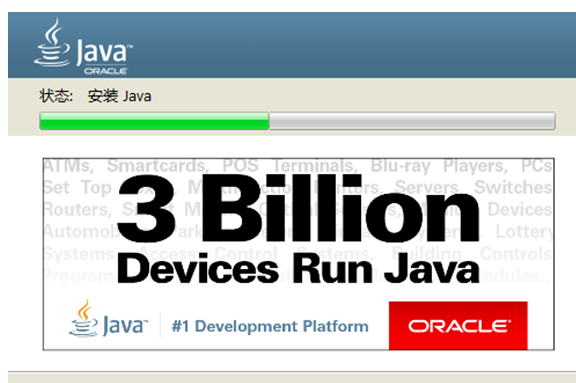
出现如上画面代表JDK安装成功
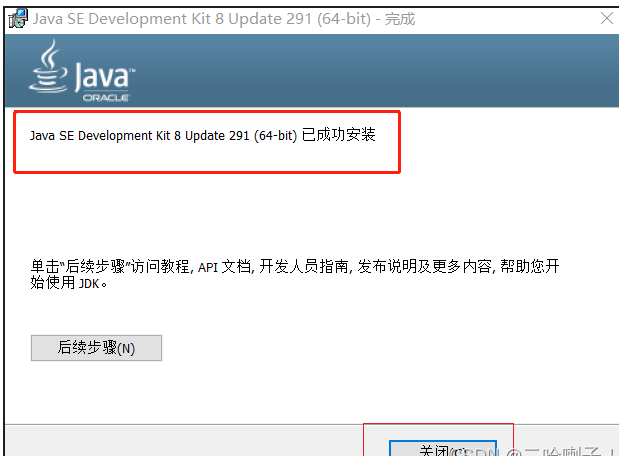
三环境变量配置步骤
1、右键单击桌面计算机图标点击“属性”
点击“高级系统设置”
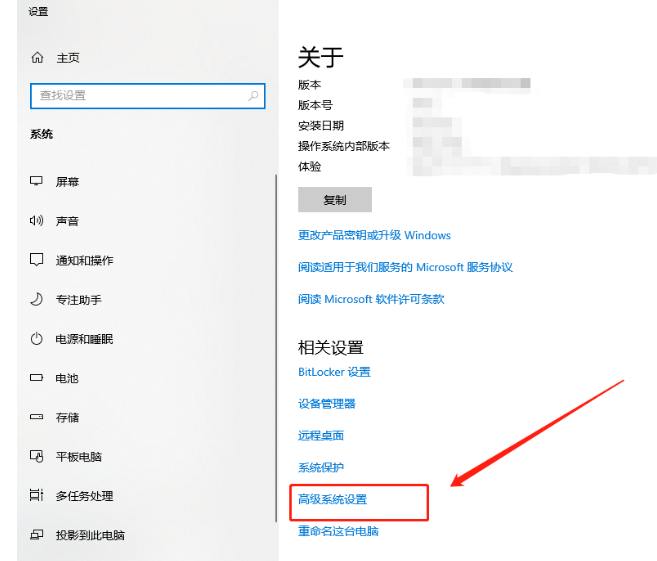
点击“环境变量”
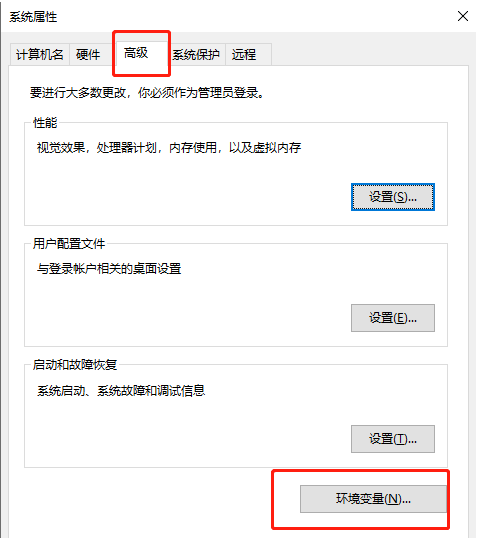
4、系统变量s点击“新建”
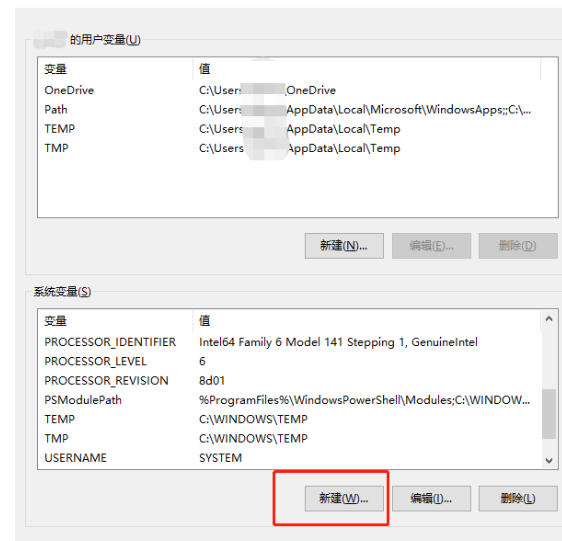
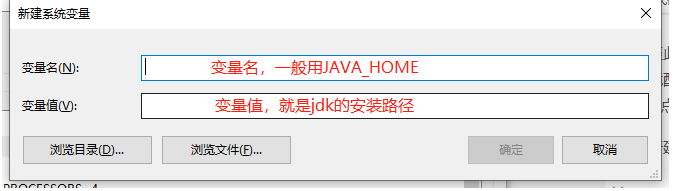
“ 变量名N” 输入【JAVA_HOME】
“ 变量值V” 输入JDK安装路径 E:\jdk\jdk-17 这里以你自己的安装路径为准。点击确定
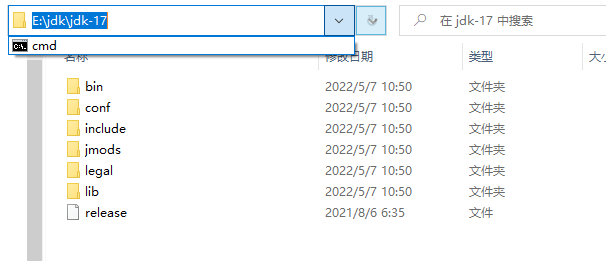
找到安装路径复制下来
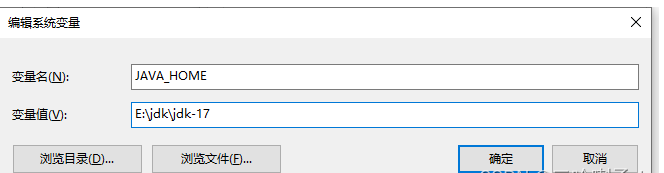
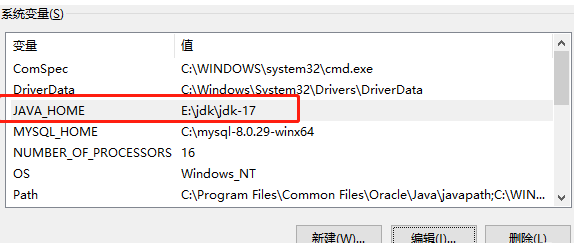
在 “ 系统变量S” 中找到Path单击“编辑”
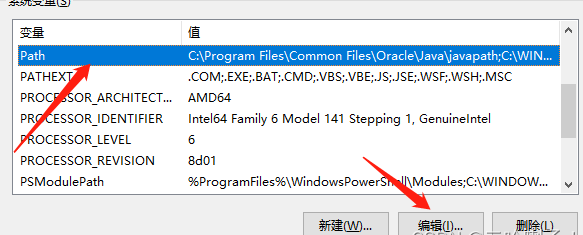
点击新建将【%JAVA_HOME%\bin】写入单击“确定”
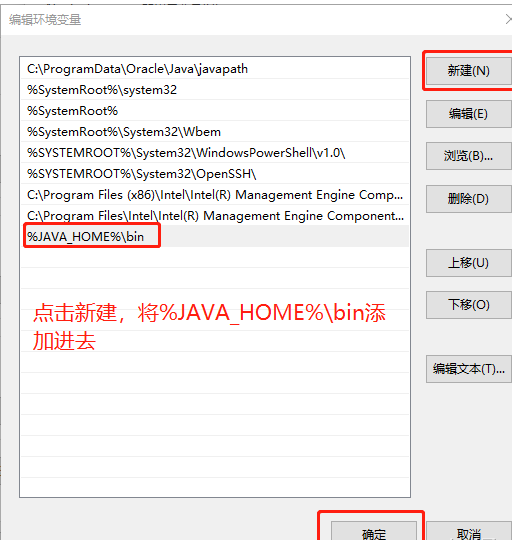
在Path中再加入一项【%JAVA_HOME%\jre\bin】
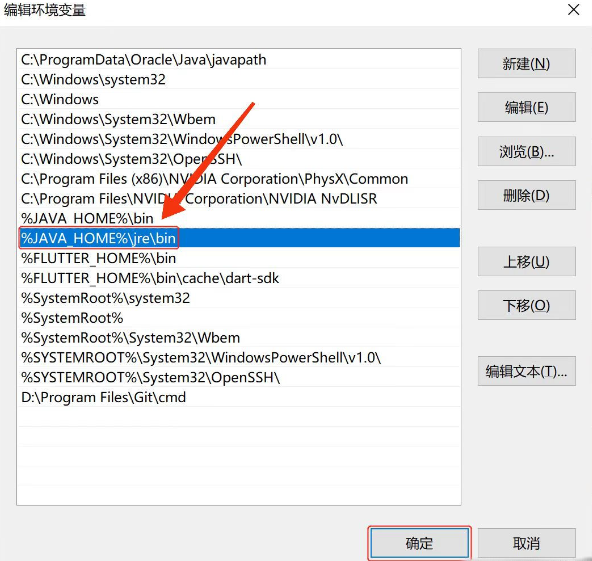
最后 Path 中的内容是
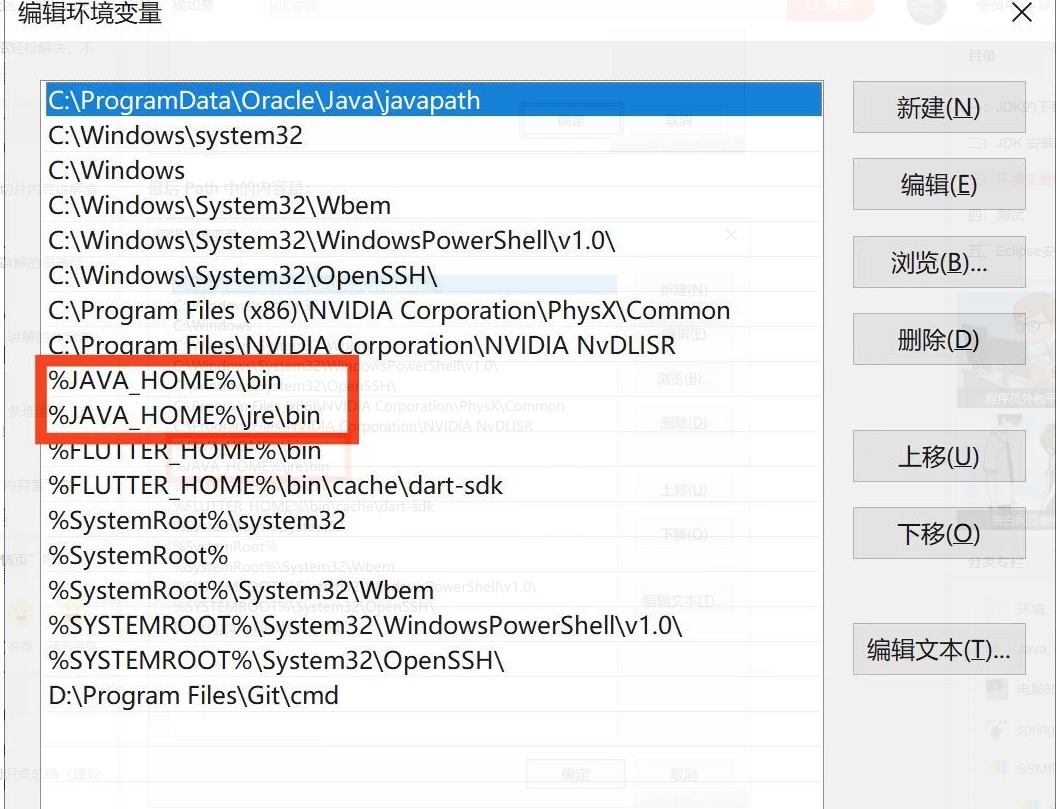
下面绿色双虚线里的内容不用配置请读者自行跳过因为那是针对JDK1.5以前的版本
————————————————————————————————————————————————————————————————————————————————————————————————————————————————————————
classpath 配置问题
如果使用JDK1.5以上就不需要配置这个环境变量! JRE 会自动搜索当前路径下的类文件及相关jar文件。
新建变量名【CLASSPATH】“变量值V”
输入
.;%JAVA_HOME%\lib;%JAVA_HOME%\lib\dt.jar;%JAVA_HOME%\lib\tools.jar
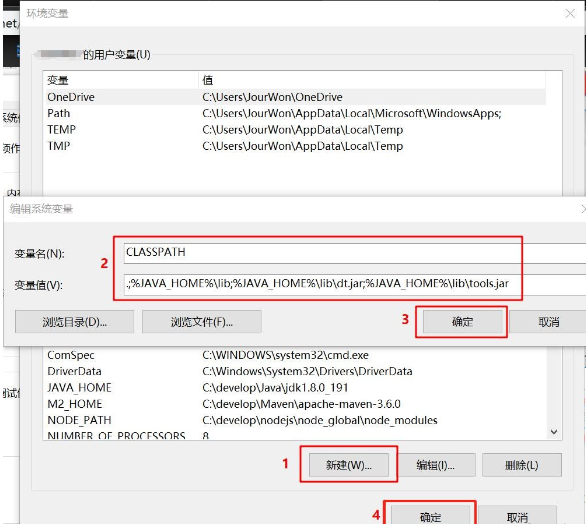
————————————————————————————————————————————————————————————————————————————————————————————————————————————————————————
上面绿色双虚线里的内容不用配置请读者自行跳过因为那是针对JDK1.5以前的版本
最后点击“确定”保存变量环境变量配置完成
四测试
1、【win+r】启动运行输入【cmd】确定
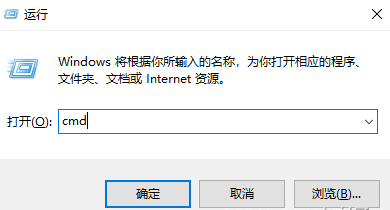
2、先输入【java –version】查看一下版本号。java 和 -version 中间有空格
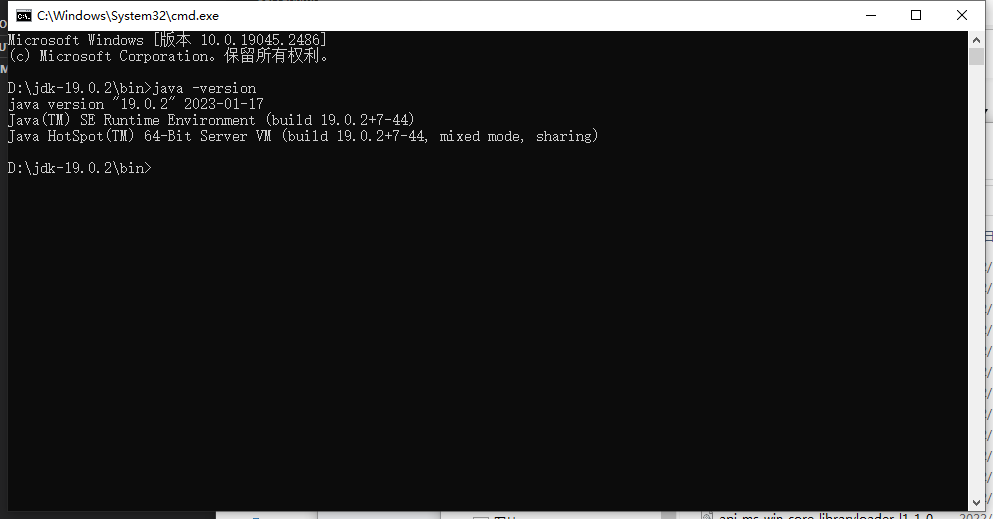
3、再输入【java】看看有没有java相关信息
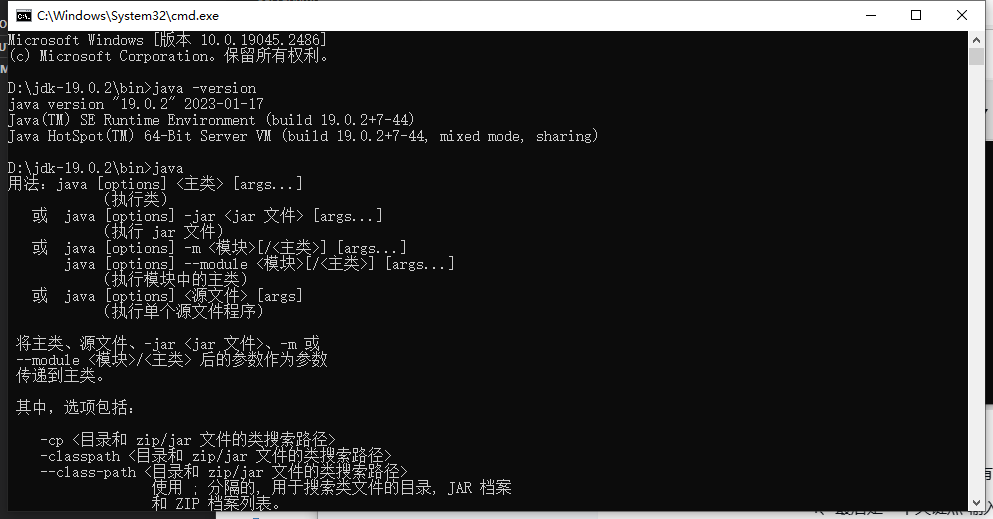
4、最后是一个关键点 输入命令【javac】回车看看有没有相关信息
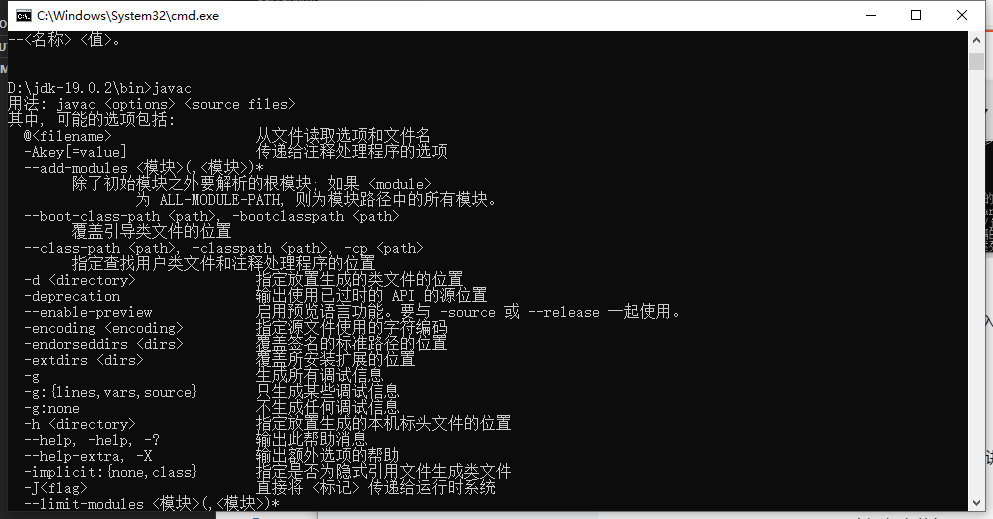
测试成功
5. 如果没成功的话可以重新检查一轮。基本上就是路径配没配对的问题了。
当然后续如果想更换其他版本的jdk的话只需要在系统配置中的JAVA_HOME变量配置你对应想切换的jdk的版本的目录即可
————————————————

